Whatsapp Web

Kullanmanız Gereken Web.Whatsapp.com Aracının Kolaylığı
Whatsapp, artık facebook’un sahip olduğu önde gelen bir sosyal mesajlaşma platformudur. IOS ve Android cihazlarda kullanılabilir. Whatsapp, insanların profesyonel uygulamalar da dahil olmak üzere çeşitli amaçlar için kullanmak gibi önemli bir araç haline gelmiştir.
Bu gibi durumlarda, bilgisayarınızdaki uygulamaya bağlanmanız gerekebilir. Sonuçta, sürekli PC Mobile’s WhatsAppönemli dosyaları aktarmak , ya da e-posta çok verimli bir yöntem değildir. Ayrıca, cihazları mobilden bilgisayara ve tam tersi bir şekilde değiştirmeniz gerekir, bu da kafa karıştırıcı olabilir. Bu karışıklığı ortadan kaldırmak için, artık sizin için kullanılabilir.
Table of Contents
Whatsapp Web Nedir?
Web Whatsapp, Whatsapp tarafından uygulamanıza bilgisayarınızdan erişmekiçin tasarlanmış bir tarayıcı platformudur. Herhangi bir ayrı uygulama yazılımı indirmeniz gerekmez, ne de farklı bir hesap oluşturmanız gerekmez. Giriş işlemi de çok basit ve son derece güvenlidir.
Daha da önemlisi, tüm işlevleri orijinal uygulama ve benzer kullanıcı arayüzü ve deneyimi ile aynı sağlar. Böylece bile durum ve bu tür kontrol edebilirsiniz, yaratıcı emojis, gifve çıkartmalar, ve çok daha fazlası ile konuşmak.
WhatsApp-Web Scan Faydaları
Bağlantı kurarken Web. Whatsapp, PC’deki mobil Whatsapp’ınızın geçmiş mesajları da dahil olmak üzere tüm mesajlara erişebilirsiniz. En son iletileri alacaksınız. Depolama ve her şey senkronize edilecektir. Bu nedenle, gönderilen dosyaları doğrudan mobil veya bilgisayardan indirebilirsiniz.
web.whatsapp.com Nasıl Kullanılır?
Bazı insanlar PC’de Whatsapp çalıştırmak için nasılbelirlenmesi zor bir zaman olabilir.
Gerekli süre: 1 dakika
- Bilgisayarınızın web tarayıcısını açın
Dizüstü bilgisayarınızda veya masaüstünüzde bir tarayıcınız olmalıdır. “Safari, Chrome, Firefox, Opera Veya başka bir şey kullanabilirsiniz.
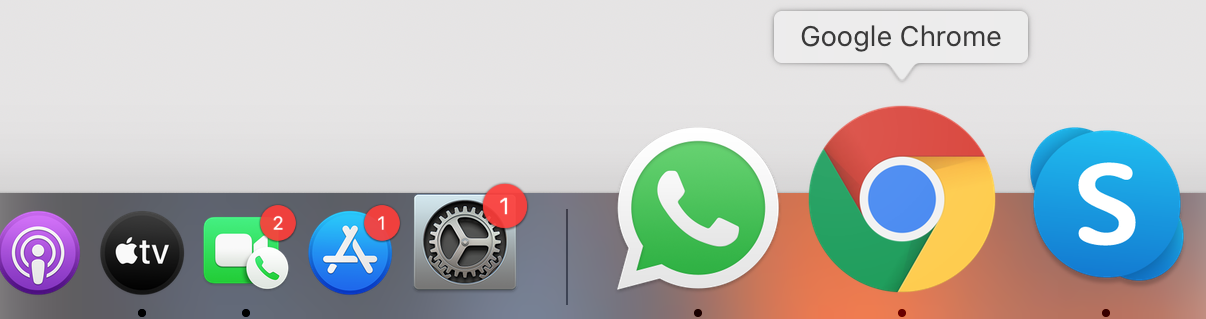
- web.whatsapp.com ziyaret edin. Ana ekranda oluşturulan bir QR Kodu görürsünüz
web.whatsapp.com açtığınızda bir QR Kodu görürsünüz. Bu QR kodu temelde oturum açabileceğiniz bir koddur.

- Cep telefonunuzda WhatsApp’ı açın ve sağ üst köşedeki üç noktayı tıklatın ve ardından WhatsApp Web Scan’a tıklayın
Bir önceki adımda bir QR Kodu gördük. Şimdi sadece mobil cihazınızda WhatsApp’ı açmanız ve sağ üst köşedeki 3 noktayı tıklatıp WhatsApp web’ine tıklamanız yeterlidir.

- Bir QR kod tarayıcısı açar. Şimdi sadece Whatsapp erişmek için ekranda QR tarayın
QR kod tarayıcısındaki kodu tarayın.

- Gidebilirsin.
Şimdi giriş yaptınız. Mesaj, görüntü, ses gönderin ve daha fazlasını yapın. Whatsapp’ı kullanmayı bitirdikten sonra, daha fazla güvenlik için, PC Aygıtları’ndan her zaman çıkış yapmak daha iyi bir fikirdir.

Whatsapp’ı kullanmayı bitirdikten sonra, daha fazla güvenlik için, PC Aygıtları’ndan her zaman çıkış yapmak daha iyi bir fikirdir.
logout: Sadece Bu Adımları Izleyin
Whatsup Web nasıl kesilir?
1. Whatsapp uygulamasını cep telefonunuzdan açın
2. Üç nokta veya ayar seçeneği ne tıklayın
3. Buradan Whatsapp-Web seçeneğini seçin
4. ‘Tüm cihazlardan çıkış yap’ seçenekleri mevcut olmalıdır. Üzerine tıklayın.
5. Oturumu tamamlayacaktır.
Tüm cihazlardan çıkış yapın, sizi yalnızca cep telefonunuz dışındaki platformlarda oturum açın. Ayrıca, Whatsapp’ınızın şu anda bağlı olduğu tüm aygıtları izlemenize de yardımcı olur.
Whatsapp web’de Görüntülü Arama Nasıl Yapılur?
Whatsapp web’de durum nasıl görebilirsiniz?
Whatsapp web’de Durum Nasıl Yüklenir?
Ayrıca windows veya mac için whatsapp resmi web sitesinden masaüstü uygulaması indirebilirsiniz.


